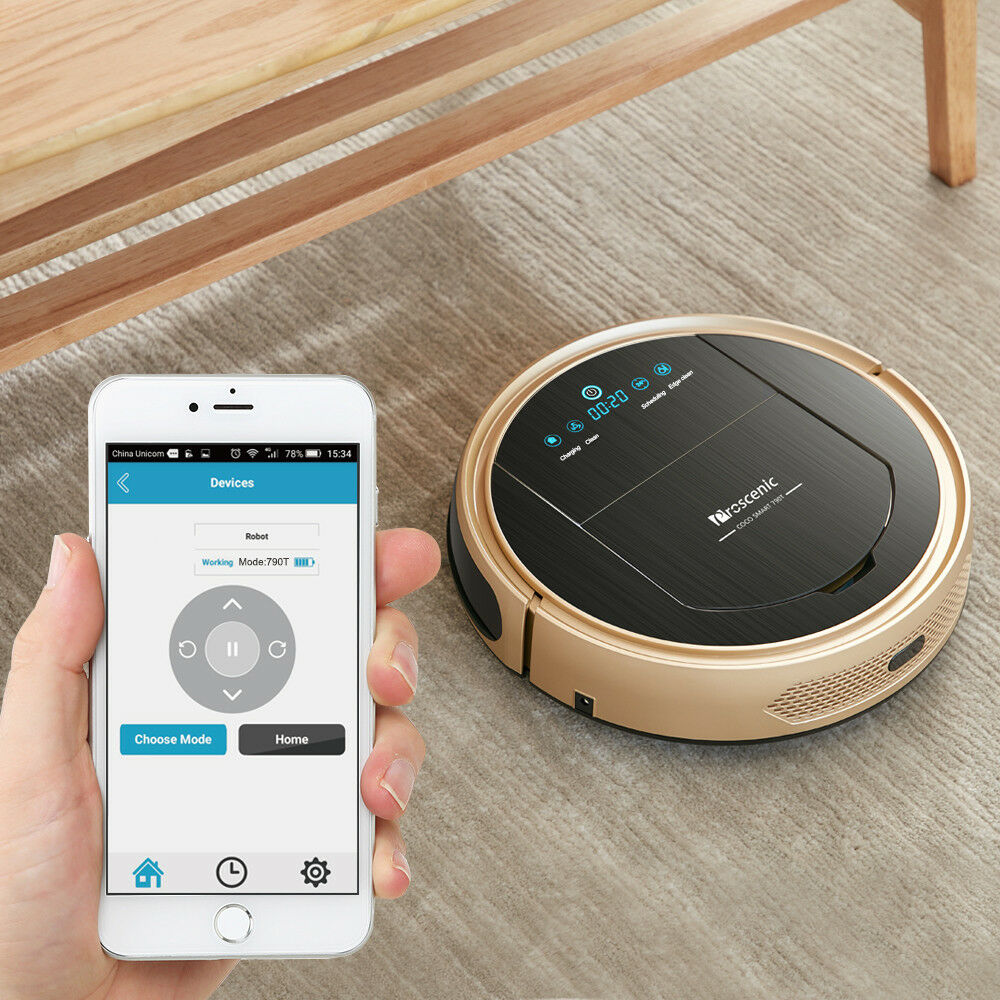Robottolmuimeja püsivara
Tootjad alustasid häälmoodulite paigaldamist automatiseeritud robottolmuimejatesse suhteliselt hiljuti. Kõigil mudelitel pole sarnast funktsiooni, kuid veelgi vähematel on venekeelne häälnäitlemine. See pole kodumaisele ostjale päris mugav, nii et leidus käsitöölisi, kes suutsid seadet niimoodi ümber teha, et see rääkis vene keeles.

Artikli sisu
Kuidas robottolmuimejat vilgutada?
Et saada seade, mis mitte ainult ei tee head puhastustööd, vaid on võimeline ka oma emakeeles keerulisi lauseid väljastama, valivad kasutajad sageli Xiaomi sarja tolmuimejad. Just see ettevõte toodab seadmeid, mida saab uuesti värskendada.
Teiste ettevõtete tooted ei pruugi reageerida uue kõnepaketi installimisele või vajada olulisi tehnilisi muudatusi, et soovitud saada.
Samm-sammuline juhend Xiaomi esimese põlvkonna uuesti installimiseks
Originaalhäälestuse paketi venestamiseks või tolmuimejale installimiseks kasutage juhendit:
- Laadige oma nutitelefoni alla venekeelne kõnepakett ja püsivara.
- Lähtestage traadita võrgu sätted otse seadmes. Selleks tuleb korraga vajutada kahte korpusel olevat nuppu, hoides neid 2-3 sekundit all, kuni kõlab helisignaal.
- Minge oma mobiilseadmes vahekaardile „Wi-Fi sätted” ja määrake tolmuimeja traadita võrgu pääsupunktiks.
- Valige menüü nimega "Voice Settings" ja installige seadmesse püsivara, käivitades selle.
Jääb üle vaid avada häälfailidega kaust ja valida sobiv, et seda automaatassistendilt kuulda.
Pange tähele: seda protseduuri peetakse kolmanda osapoole sekkumiseks. Seade eemaldatakse automaatselt garantiist. Teenust ei osutata enam tasuta.
Populaarse Mi Roboti tolmuimeja vilkumine
Seda mudelit peetakse Hiina ettevõtte tolmuimejate sarjast kõige populaarsemaks. Uue häälepaketi installimiseks vajate nutitelefoni, arvutit ja seadet ennast. Enne toimingu alustamist peate seadme laadima rohkem kui 20%.

Samm-sammult juhend:
- installige Mi Home rakendus tavapärasel viisil;
- Läbime registreerimisprotseduuri (oluline on määrata asukohaks "Hiina");
- sünkroonige robotiga ja avage vastav vahekaart;
- vaadates paremasse ülanurka, näete ikooni ja pärast sellel klõpsamist valige loendist "Üldised seaded";
- minge vahekaardile "Võrguandmed" (siin vajame luba ja IP-aadressi);
- laadige arvutisse alla püsivara ja häälkäskluste arhiiv, avage see;
- valige üks pakutud failidest: "mirobo", "mirobot" või "win-mirobo", kõik laiendiga ".ini";
- avage ja sisestage sellesse IP-aadress ja luba;
- naaseme uuesti arhiivi ja sisestame teise laiendiga “.bat”;
- nõustuge hüpikaknas kõigi taotlustega ja oodake allalaadimisprotsessi lõpuleviimist;
- Ilmub väli, kus peate vajutama numbrit 1 ja saatma klahvi "Enter" abil;
- protsess ei kesta rohkem kui 8 minutit - pärast seda ilmub aken, milles peate nõustuma kõigi taotlustega;
- vajutage numbrit 2 ja saatke sisestusklahviga;
- oodake pool minutit, kuni allalaadimine lõpeb;
- Lõpetamisel kostab robot piiks.
Tokeni, mida peetakse seadme identifitseerimisnumbriks, leiate rakendusest Mi Home.
Pärast püsivara valmimist jääb üle vaid valida sobiv häälepakett ja nautida oma automatiseeritud assistendi tööd selgete käskude või erinevate naljadega.